详尽解读:甲骨文云 OCI Cloud 入门与管理全攻略
-
正文
1 初探 Oracle Cloud:您的云服务全览
Oracle Cloud 提供一系列云服务,为您的企业带来无限可能。无论您是初次探索还是寻求深入了解,Oracle的云产品介绍页面提供了丰富的中文资源,包括各类产品的详细说明和应用案例。利用产品价格计算器,您可以根据业务需求预估成本,做出更明智的决策。同时,Oracle与其他云服务提供商的对比分析能帮您了解Oracle的独特优势。此外,云平台和基础设施手册是您的宝贵资源,提供全面的技术指导和操作流程。
下单前准备:
• 下单时会指定一个邮箱 (Service Admin Email),此邮箱是在甲骨文云账户管理员,会收到 Cloud 账户的激活邮件;
• 合同签订后,提醒客户在收到 Cloud 账户激活邮件后,请联系 Oracle CE 协助完成账户激活设置(包括设置 Home Region、预警设置、Support 网站服务支持账号设置等)
下单后:
• 下单后会收到一封激活邮件, 通过激活, 请定义 Cloud 唯一名称, Home 数据中心, 管理员账号等信息.
• 下单后云账户后自动开通,Cloud 服务起止时间在下单时已确定,激活并不影响服务起止时间。
• 收到激活邮件后, 请联系 Oracle CE 协助 cloud 激活.
• 在激活后请在 support.oracle.com 网站, 使用下单邮箱, 注册 Oracle 服务账号, 用于将来请求后台技术支持(Service request – SR ).
2 订单前准备:启动您的云之旅
在下单前,您将指定一个管理员邮箱,这个邮箱将成为您与Oracle Cloud之间沟通的主要渠道。一旦合同签订,Oracle Cloud Experience (CE) 团队将引导您完成账户激活的各项设置,包括选择Home Region、配置预警系统、以及设定Oracle支持服务账户等。这些步骤对于确保您的云账户按照个性化需求正确设置至关重要。
• 下单后将收到一封由“no-reply@organizations.oci.oraclecloud.com”发来的激活邮件,标题为:“Action required: add your service(s) to an Oracle Cloud Account.” 的邮件. 邮件中包含激活按钮、订单 ID、订单日期、客户名称、以及 PO Number;
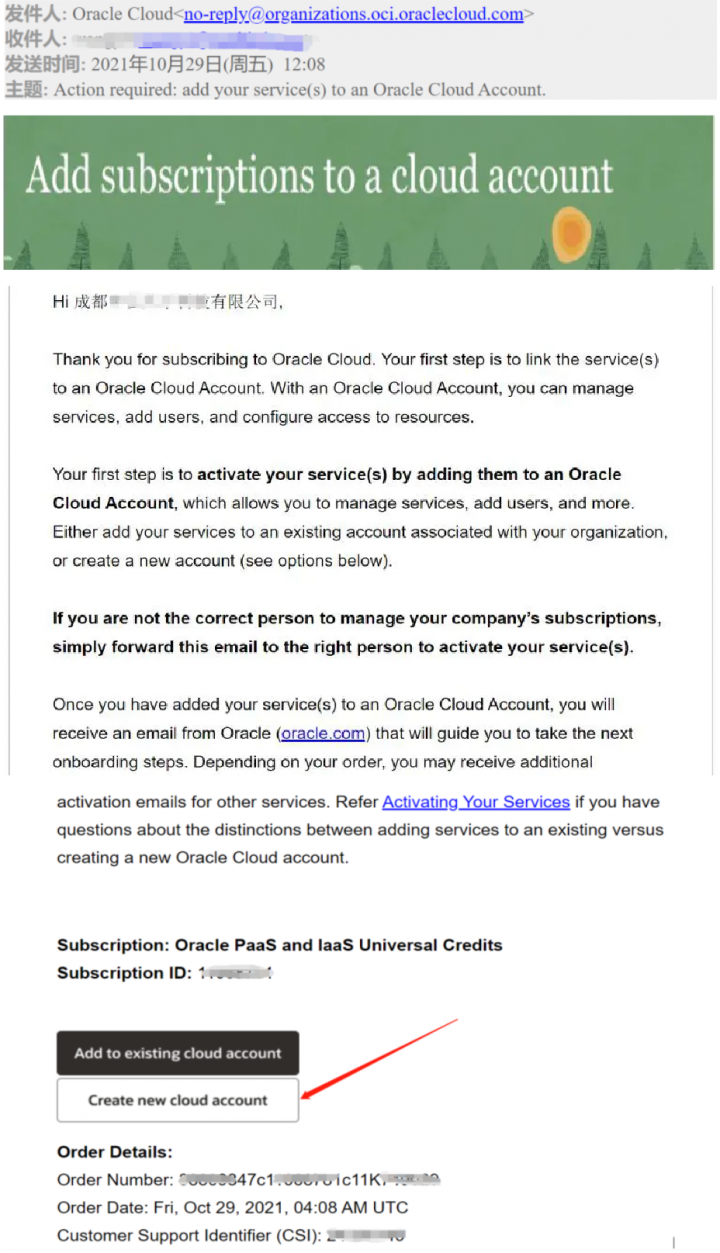
此邮件中也包含了 Oracle 技术支持服务号: CSI, 可凭服务号 CSI 在 https://support.oracle.com 注册技术支持账号( 使用下单时留的 service admin 邮箱, 即收到激活邮件的这个邮箱 )。 此账号可访问技术支持资源,可以提交服务申请 SR (Service Request),申请在线处理技术疑难及故障。或提供 CSI 号,拨打电话请求技术支持.
点击激活邮件中“Create New Cloud Account”, 将出现激活界面如下:
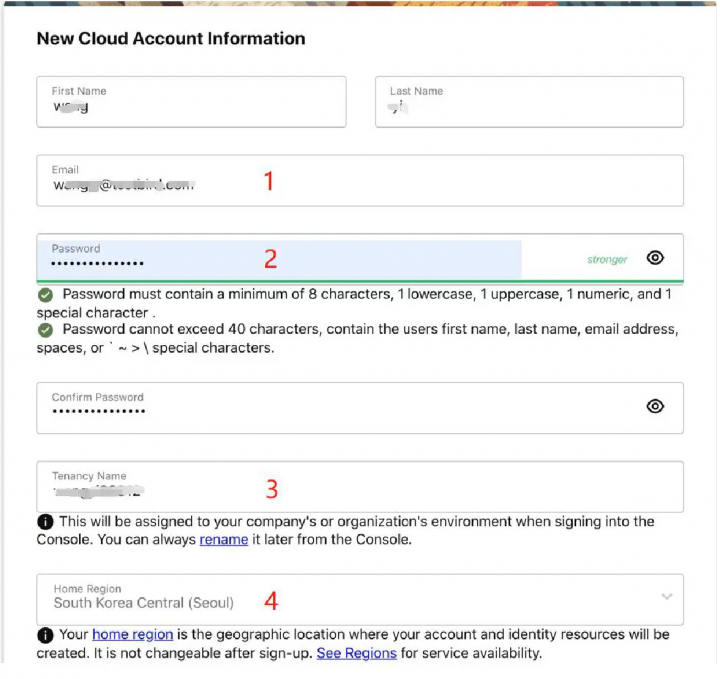
• “1” 为收到激活邮件的邮箱地址, 即下单时留的 service admin 邮箱。
• “2” 输入 cloud 登录密码, 必须有满足复杂度要求;
• “3” 为客户自定义一个租户名( Tenant Name ), 在 Oracle cloud 中作为唯一标识名,请设置一个不与其他客户冲突的字母或加数字,一般 4-12 位.
• “4“ 主区域 Home Region 选项,此选项决定了 cloud 登录的默认 Region,主数据中心( Home Region )一旦确定,激活后将无法更改. 决定了 cloud 控制台网页所在的位置, 间接决定了登录 cloud 及 cloud 控制操作的网速等.
• 激活后, 成功登录后还可以再增加其他管理员. 及可以再增加订阅其他数据中心.
• Cloud 订单自签订即已确定服务起止日期, 激活动作并不影响服务的起止日期,激活后 Oracle 将发送登录地址链接和账号密码到此激活邮箱,客户根据收到的信息进行登录。登陆后可增加其他用户和其他管理员用户。
3 下单后流程:迈向云端的第一步
下单后,您将收到一封包含重要信息的激活邮件,这标志着您正式开启了Oracle Cloud之旅。此邮件将引导您定义Cloud账户的独特属性,包括云服务的名称、数据中心的选择、管理员账号的创建等。值得注意的是,虽然激活过程不会影响服务的起止时间,但它是确保服务顺利运行的关键一步。完成激活后,请务必在Oracle的官方支持网站上注册,以便未来可以轻松地获取技术支持。
4 云账户激活详解
激活过程开始于接收一封来自Oracle的邮件,邮件中包含激活按钮和所有必要信息,如订单ID和客户名称等。点击激活按钮后,您将进入一个设置界面,其中需要填写的信息包括您的邮箱地址(即下单时使用的管理员邮箱)、Cloud登录密码(需符合特定安全要求)、自定义的租户名,以及主数据中心的选择。Oracle已针对国内用户至韩国首尔数据中心进行了网络优化,确保了更佳的访问速度和体验。
使用 Cloud 管理员邮箱中收到的登录链接及用户名密码进行登录,或访问如下地址:
https://cloud.oracle.com
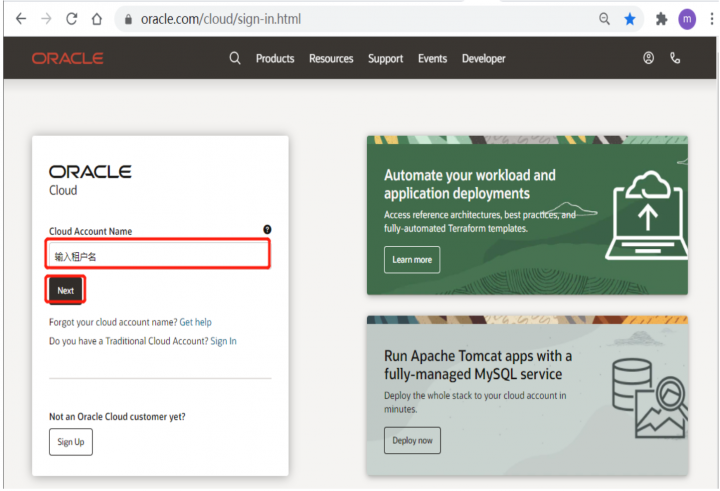
激活 Cloud 时,定义的 Cloud Account Name,点击 Next, 进入登录界面:如果此 cloud 账号已经设置了多个 Domain, 登录界面将提示选择登录 Domain 如下:
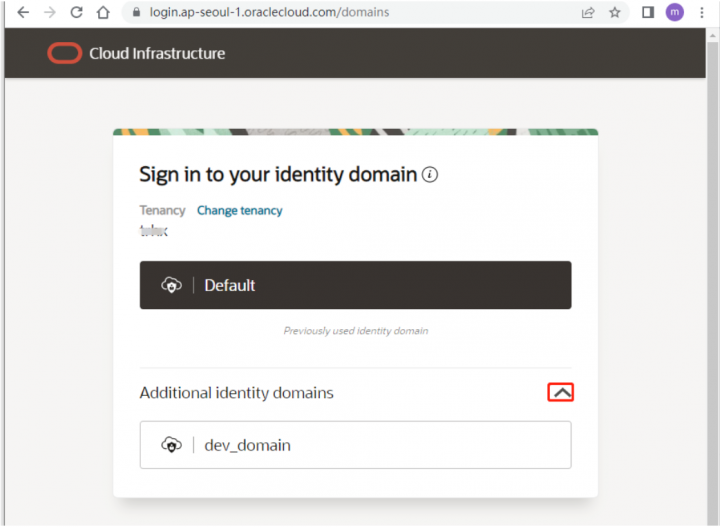
如无多个 Domain, 默认将使用 Default 域:
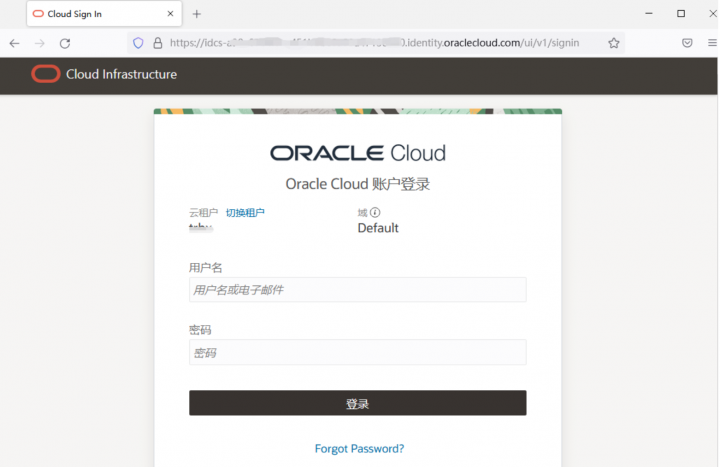
如忘记了密码, 可以点击上图最下边的 ”Forgot Password”, 输入账号的邮箱, 系统将发送重置密码邮件到邮箱.
5 Oracle Cloud 计费模式全解
Oracle Cloud 的通用储值(Universal Credit)计费模式为您提供了极大的灵活性和成本控制。在这种模式下,您可以根据实际使用情况灵活调整服务,确保成本与效益的最佳匹配。该模式按年计费,允许您随时使用所有IaaS和PaaS云服务,并且提供额外的使用折扣。您还可以轻松监控费用,确保服务的持续性和稳定性。
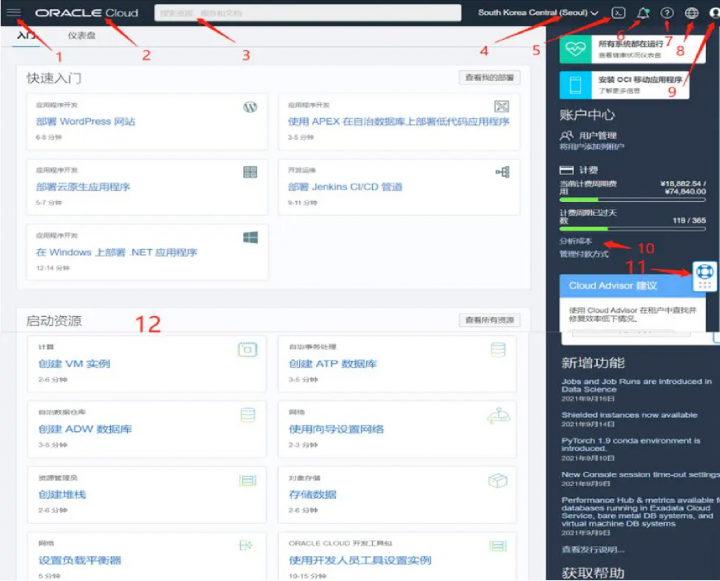
”1“ 为服务管理总菜单,
”2” 为返回当前的主页,
“3” 可以搜索本数据中心已经启动的所有资源实例等.
”4“ 为 Region 数据中心选择及订阅,客户可以选择把服务建在不同的数据中心.
“5” 为 Console Shell, 是一个内置的 linux, 可以直接用运行 OCI cli 命令, 用于命令行方式管理 cloud 服务.
“6” 是系统的通告信息, ( 很重要) 一些后台版本升级, 停机维护等通告信息都会在此显示, Cloud 管理员务必关注此提示.
“7” 为在线帮助文档.
“8” 为语言设置,
“9” 为 Cloud 租户信息, 登录用户信息.
“10” 查看费用等信息
“11” 可以直接提交技术支持请求(SR -- Service Request).
“12” 快捷创建部分服务, 其他服务请在 1 的总菜单中创建.
6 登录Oracle Cloud:掌握控制台
使用Oracle发送至管理员邮箱的登录链接或直接访问Oracle Cloud网站登录。登录后,控制台主页为您提供了一站式服务管理,从资源搜索到数据中心的选择,一应俱全。主页上的各种功能和工具,如服务菜单、搜索功能、数据中心选择等,都旨在提升您的管理效率和体验。
Oracle Cloud 激活后,默认已开通 Home Region(激活 Cloud 时已指定,且 Home 数据中心激活后不能更改),可以自行增加订阅其他数据中心(订阅 Region 操作本身不会产生任何费用,但也不建议订阅太多数据中心,避免增加管理的工作量。):
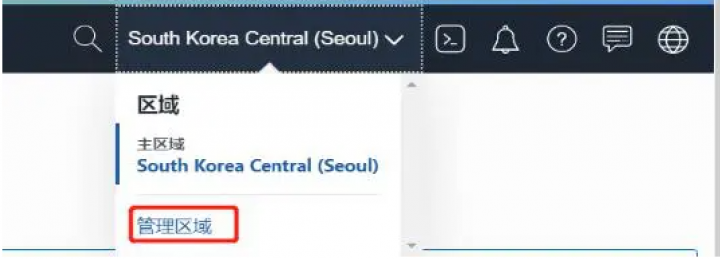
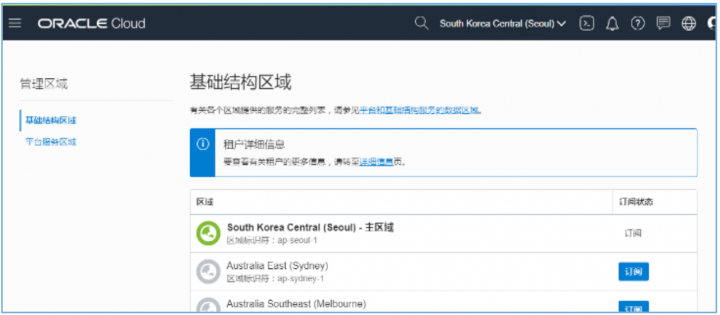
找到要使用的数据中心, 然后点击 订阅, 5 分钟左右之后, 刷新浏览器, 即可在上面数据中心列表中查看到新订阅的数据中心. 客户在创建服务实例时,先在顶部菜单选择数据中心,然后创建服务,即可将服务实例创建于此数据中心。
Oracle 全球当前数据中心如下:
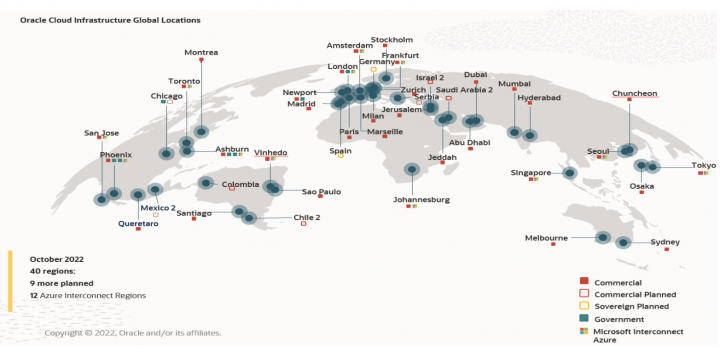
7 扩展您的云网络:订阅更多数据中心
在激活您的主数据中心(Home Region)后,您可以根据业务需要订阅其他数据中心。虽然订阅操作本身不产生费用,但为简化管理和维护,建议只订阅必要的数据中心。在选择时,可以考虑不同数据中心的地理位置和网络优势,以确保业务的顺畅运行。
8 邮件和短信通知:时刻保持联络
为了确保及时了解Oracle Cloud的最新动态,如维护通知或系统更新,您可以设置接收邮件和短信通知。这一措施确保了在关键时刻您能够迅速做出响应,调整业务安排或采取适当措施以应对潜在的服务中断。
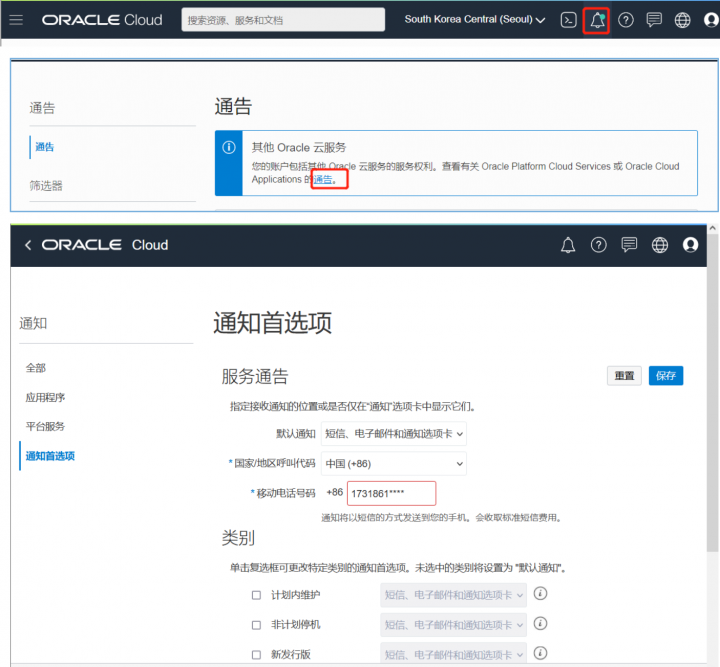
9 管理云资源:服务限额和CAM设置
为了防止资源的过度使用,Oracle Cloud为某些资源设定了默认的服务限额。您可以在管理界面中查看当前的限额,并根据需要申请调整。这样的设置有助于避免意外超支,同时确保资源的高效利用。
为了避免对资源的意外过渡使用,Cloud 默认对一些资源设置了默认限额,即默认最大创建实例数量或容量,客
户可查看及自行在管理界面中申请调整限额:
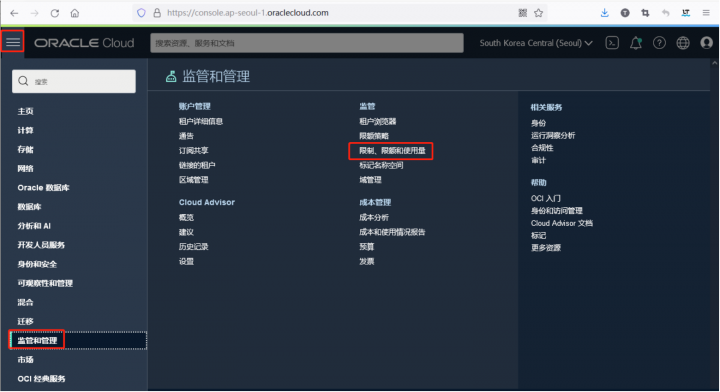
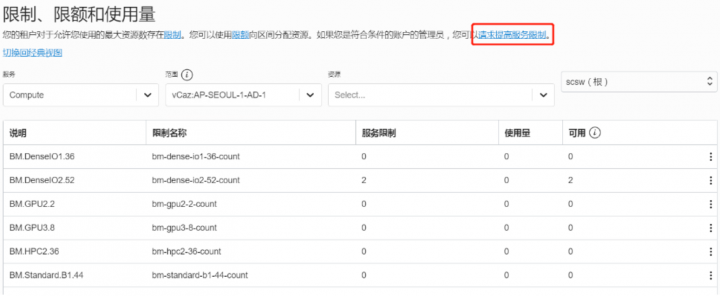
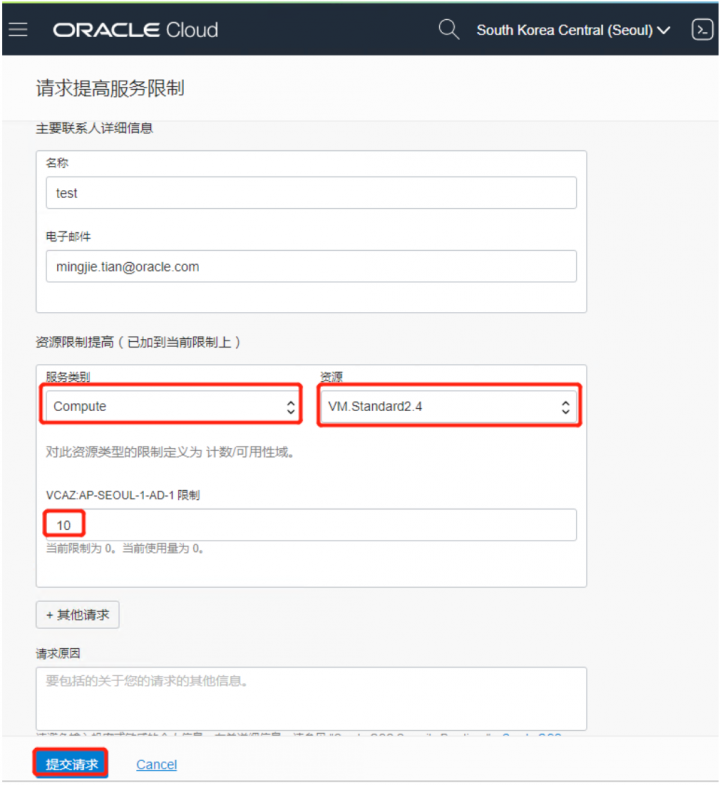
后台设置完成后,客户将收到配置成功的邮件,新资源限额生效。
评论 {{userinfo.comments}}
-
{{child.nickname}}
{{child.create_time}}{{child.content}}






{{question.question}}
提交
饿了么启动品牌升级,正式整合为“淘宝闪购”强化阿里即时零售布局
同级最多32扬声器!影音体验全车皆C位!岚图泰山打造“出行电影院”
高端两轮赛道迎来“破局者”,SCOOX零际携首款新时代都市科技潮摩X7全球首秀
安徽阜阳一长安4S店突发大火致多车损毁 消防全力处置中
驱动号 更多












































